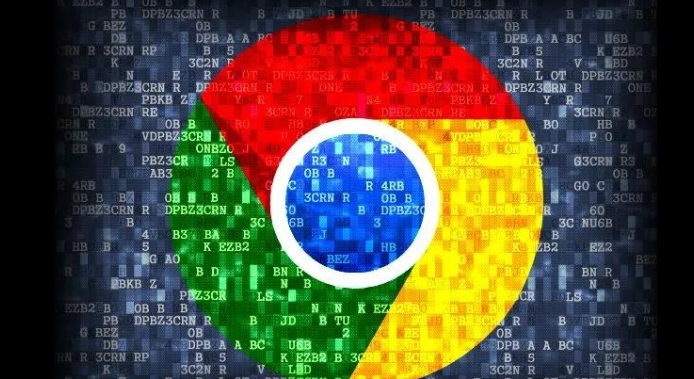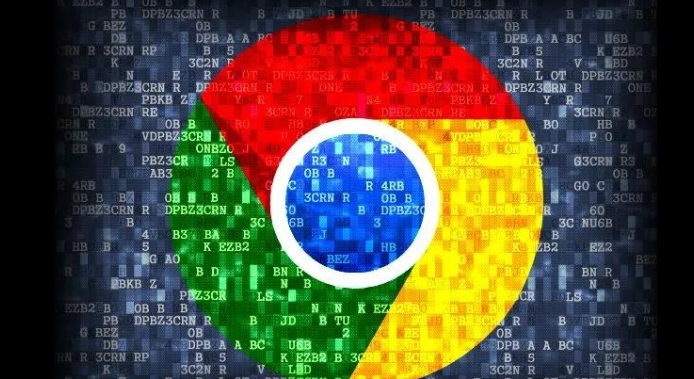
以下是一篇关于谷歌浏览器广告拦截插件安装与配置教程及推荐合集的文章:
打开Chrome浏览器点击右上角三个垂直点选择更多工具中的扩展程序。在扩展页面点击打开Chrome网上应用店,于搜索框输入“广告拦截”查找相关插件。常见优质选项包括uBlock Origin、Adblock Plus和AdGuard等,它们各具特色且功能互补。
找到目标插件后点击添加到Chrome按钮,在确认窗口再次点击添加扩展程序完成安装。此时浏览器工具栏会出现对应图标,通常为盾牌形状标识。部分插件首次启用可能需要简单设置才能生效。
以uBlock Origin为例进行基础配置。点击插件图标进入控制面板,勾选过滤器列表中的基础规则可拦截大部分横幅与弹窗广告。若需增强防护效果,可额外添加第三方规则集如EasyList China+,但要注意这可能影响网页加载速度。高级用户还能通过我的过滤规则自定义CSS或JS代码实现精准屏蔽。
Adblock Plus提供独特政策支持非侵入式广告。进入选项界面开启允许一些非侵入式的广告功能,既能减少干扰又兼顾网站运营需求。该插件还支持修改过滤不需要的社交网络链接和恶意软件防护。
AdGuard除基本广告拦截外还集成防追踪模块。安装后会自动阻断跟踪脚本收集用户行为数据,有效提升隐私安全等级。其内置的恶意软件防护功能可识别并阻止潜在危险网站的访问请求。
遇到网站提示检测到广告拦截器时有两种处理方式。一是临时禁用插件:点击图标选择暂停过滤;二是添加白名单:在设置中将该域名加入例外列表。某些内容平台依赖广告收入维持服务,适度放宽限制有助于获得更好体验。
定期维护确保插件持续有效运行。在扩展程序页面查看是否有更新提示并及时升级版本修复漏洞。按Ctrl+Shift+Del组合键清理浏览数据防止Cookie追踪行为影响过滤效果。开发者模式下可安装第三方下载的插件文件拓展功能边界。
系统级设置辅助优化体验。进入浏览器设置隐私与安全板块关闭广告个性化开关,减少基于用户行为的定向推送。地址栏输入chrome://flags/enable-ad-filter启用实验性过滤功能增强基础防护能力。
通过合理搭配不同插件并精细调整过滤规则,用户可以构建个性化的广告拦截体系。关键在于根据实际需求平衡拦截强度与网站兼容性,定期检查更新保持防护效果稳定可靠。